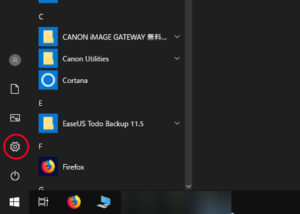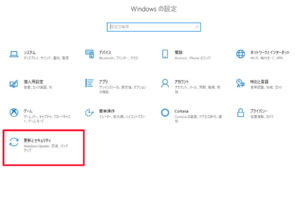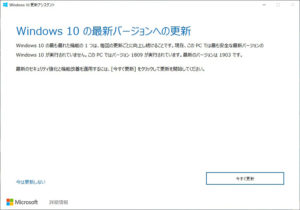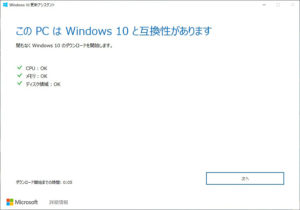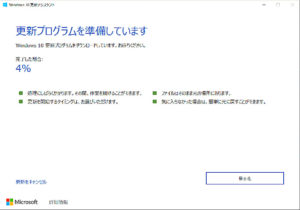【Windows10の大型更新方法は3種類】Windows10 v1803以前のバージョンを手動でv1903にアップデートする
Windows10 v1903 May 2019 Update
2019年5月に配信開始された最新バージョンのWindows10です。過去の例から言って、大型更新が発表されたばかりの時は色々な不具合が見受けられます。
そのためすぐのアップデートはお勧めしないのが当店の方針です。
しかし、Windows10 v1803以前のバージョンからのアップデート方法を検索してブログを訪れる方が意外と多いのでアップデート法を記事にしてみることにしました。
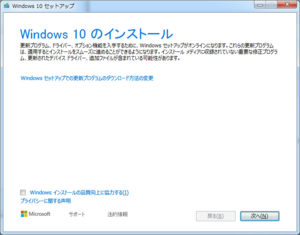
Windows10のサポート期限
Windows10サポート期限の最新版です。
| Windows10のバージョン | リリース日 | サポート終了日 |
|---|---|---|
| Windows 10 v1507 | 2015 年 7 月 29 日 | 2017 年 5 月 9 日 |
| Windows 10 v1511 | 2015 年 11 月 10 日 | 2017 年 10 月 10 日 |
| Windows 10 v1607 | 2016 年 8 月 2 日 | 2018 年 4 月 10 日 |
| Windows 10 v1703 | 2017 年 4 月 5 日 | 2018 年 10 月 9 日 |
| Windows 10 v1709 | 2017 年 10 月 17 日 | 2019 年 4 月 9 日 |
| Windows 10 v1803 | 2018 年 4 月 30 日 | 2019 年 11 月 12 日 |
| Windows 10 v1809 | 2018 年 11 月 13 日 | 2020 年 5 月 12 日 |
| Windows 10 v1903 | 2019 年 5 月 21 日 | 2020 年 12 月 8 日 |
現時点でWindows10 v1709まではサポートが終了しています。通常はアップデート対象機種であるなら、自動でアップデートされているはずです。
しかし、何らかの理由でアップデートされずに旧バージョンのままとなっている場合があります。
v1803も2019年11月にはサポート終了しますので、そろそろv1809以降にアップデートしておきたいですね。
1 Windows10の手動アップデート Windows Upudateよりおこなう
Windows10 v1809にアップデートするのであれば、v1809用のインストールメディアが必要となりますが現在配布されているものはv1903のメディアのみとなっています。
もし、v1903がまだ不安であってもv1809のメディアがない場合はv1809へのアップデートはできないことになります。
v1803・v1809からv1903へのアップデートの通常方法は「Windowsの更新とセキュリティ」から行います。
Windowsアップデートの確認がされますので、アップデートがあれば最新にします。最新状態でもう一度「更新プログラムのチェック」ボタンを押して再チェックをします。
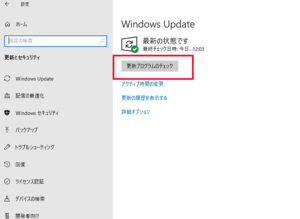
すると、「Windows10 バージョン1903の機能更新プログラム」項目が現れます。
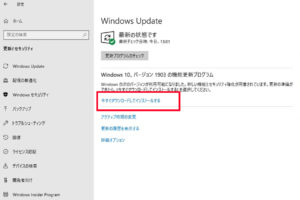
「今すぐダウンロードしてインストールする」をクリックすればWindows10 v1903へのアップデートが始まります。そのまま指示に従ってインストール・再起動でv1903へのアップデートが完了されるはずです。
2 Windows10のダウンロードページよりおこなう v1709以前のバージョンからのv1903へのアップデート
では、v1709以前のバージョンからv1903へのアップデートはどうすればいいのでしょうか。
リカバリーした場合などは、購入当初のバージョンに戻っていることがあります。v1903にアップデートしないとサポート切れのままになってしまいます。
その場合は、Microsoftの「Windows10のダウンロード」ページからインストールを行います。v1803・v1809でもこのアップデート法が使用できます。
ダウンロードページで「今すぐアップデート」ボタンを押してファイルをダウンロードして実行します。画像はFirefoxのため、ブラウザーにより違うと思います。
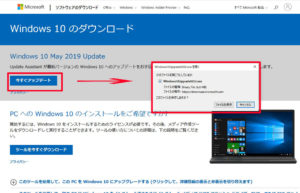
Windows10 v1903のダウンロード・インストールが始まります。しばらく待つと再起動を促す画面が出ますので再起動します。
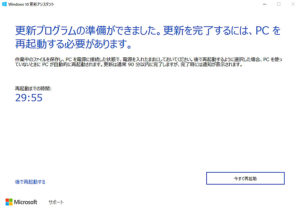
大型更新なので再起動には時間がかかります。気長に待ちましょう。
再起動が終了したらアップデート完了です。
3つめの方法は後編で。
オフラインアップデート Windows10 v1903 大型更新を手動で適用する 後編